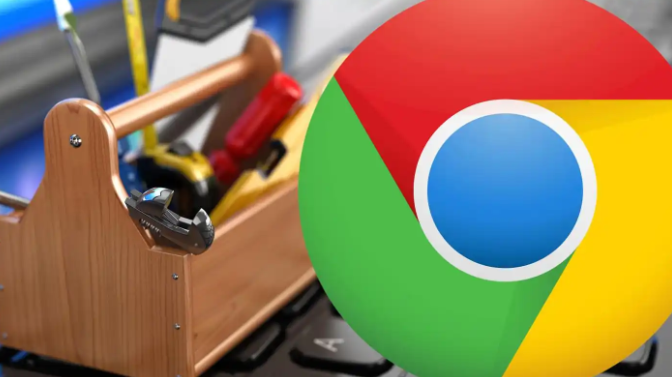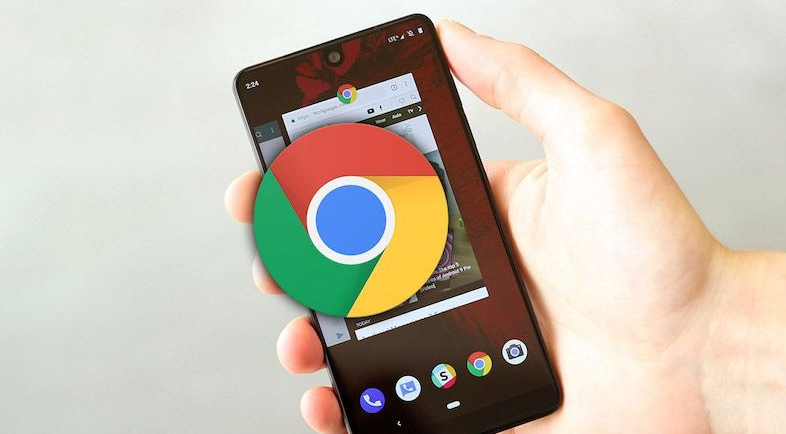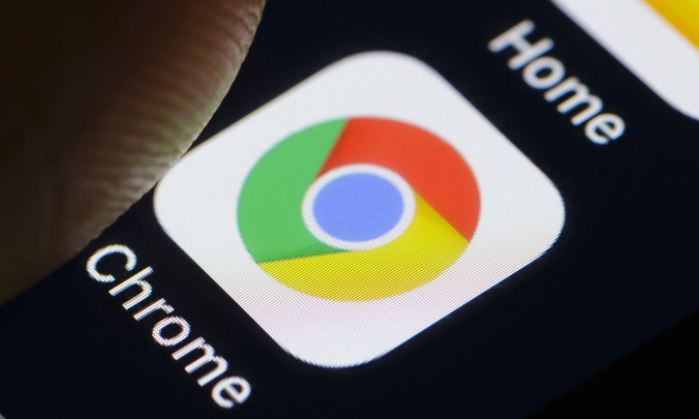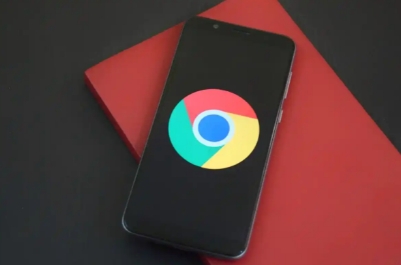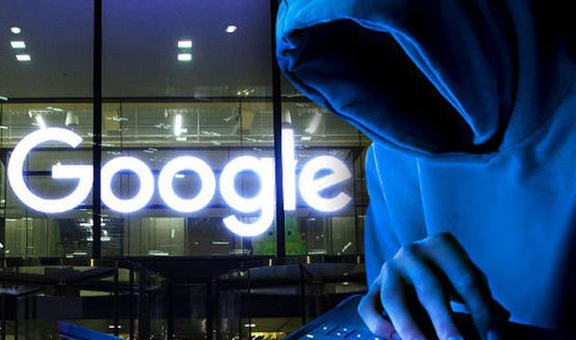教程详情

在Windows和Linux系统中,使用Ctrl+N可快速新建浏览器窗口,Ctrl+Shift+N则能开启无痕浏览模式保护隐私。通过Ctrl+T添加新标签页,配合Ctrl+W或Ctrl+F4关闭当前页面,误关重要标签时可用Ctrl+Shift+T即时恢复。多标签切换支持Ctrl+Tab/PageDown转向下一个标签,Ctrl+Shift+Tab/PageUp返回上一个标签;也可直接按Ctrl加数字键跳转指定位置。地址栏操作方面,Ctrl+L或Alt+D聚焦输入框,输入关键词后按Ctrl+Enter自动补全为完整网址格式。
书签管理功能同样高效便捷。按下Ctrl+D即可保存当前网页至收藏夹,Ctrl+Shift+O打开管理器进行分类整理。查看历史记录时启用Ctrl+H调出访问日志,下载内容管理对应Ctrl+J快捷键。开发者工具通过Ctrl+Shift+I或F12调用,源代码审查可用Ctrl+U实现。页面交互类操作包括Ctrl+F/F3启动查找功能,F5或Ctrl+R刷新当前页面,Shift+F5强制清空缓存后重新加载。
Mac用户需将组合键中的Ctrl替换为Command键。例如Command+N新建窗口、Command+Shift+N进入隐身模式、Command+T新增标签页等。特有的Command+Option+左右箭头实现精准的前后标签切换,Command+数字键直接定位目标标签。地址栏快捷操作调整为Command+L激活输入框,Command+Enter完成网址自动补全。书签相关操作改为Command+D保存、Command+Shift+B打开收藏项、Command+Option+B进入管理系统。
进阶技巧涉及命令行参数配置。如启动时加入--incognito直接进入无痕模式,--disable-extensions禁用所有插件提升性能,--user-data-dir自定义数据存储路径方便多账号分离管理。访问chrome://flags可开启实验性功能:启用Parallel Downloading提升下载速度,开启Smooth Scrolling优化滚动体验,设置GPU Rasterization增强图形渲染能力。这些高级设置能显著改善特定场景下的响应效率。
日常办公中善用快捷键能大幅减少鼠标操作时间。例如Alt+Tab在不同窗口间切换、Ctrl+Tab快速轮换标签页、Esc键终止页面加载等基础组合已足够应对多数场景。配合书签栏的一键访问和历史记录的智能检索,可构建高效的信息获取工作流。对于需要反复查阅的资料页面,建议预先添加到书签并分类归档,后续通过快捷键瞬间召回。
通过上述步骤依次掌握基础操作、系统差异、进阶配置和效率优化等层面,能够系统性提升Chrome浏览器在办公场景中的应用水平。从简单的页面控制延伸到复杂的系统级设置层层递进,既满足普通用户的快速上手需求,也能满足技术人员的深度定制要求。